软件产品

政企采购
软件产品

政企采购
你是否曾经遇到过需要将一个庞大的PDF文件拆分成多个小文件的烦恼?别担心,现在有一种简单而高效的方法可以帮助你解决这个问题!让我们一起探索如何轻松地将PDF文件拆分成多个文件,让你的工作更加便捷和高效。
如果您对软件/工具使用教程有任何疑问,可咨询问客服:s.xlb-growth.com/0UNR1?e=QsjC6j9p(黏贴链接至微信打开),提供免费的教程指导服务。
经常使用PDF阅读器的用户可能会碰到内容过长的PDF文件。那么,如何才能更方便地浏览这类文件呢?其实,PDF阅读器自带了拆分功能,操作起来非常简单,只需一次操作就能轻松拆分PDF文件。

首先打开要处理的PDF文件。接下来,找到需要进行操作的部分。
安装完福昕pdf阅读器后,点击图标启动软件。接着,在页面顶部找到“文件”选项,然后选择“打开”。这样就可以打开需要处理的PDF文件了。
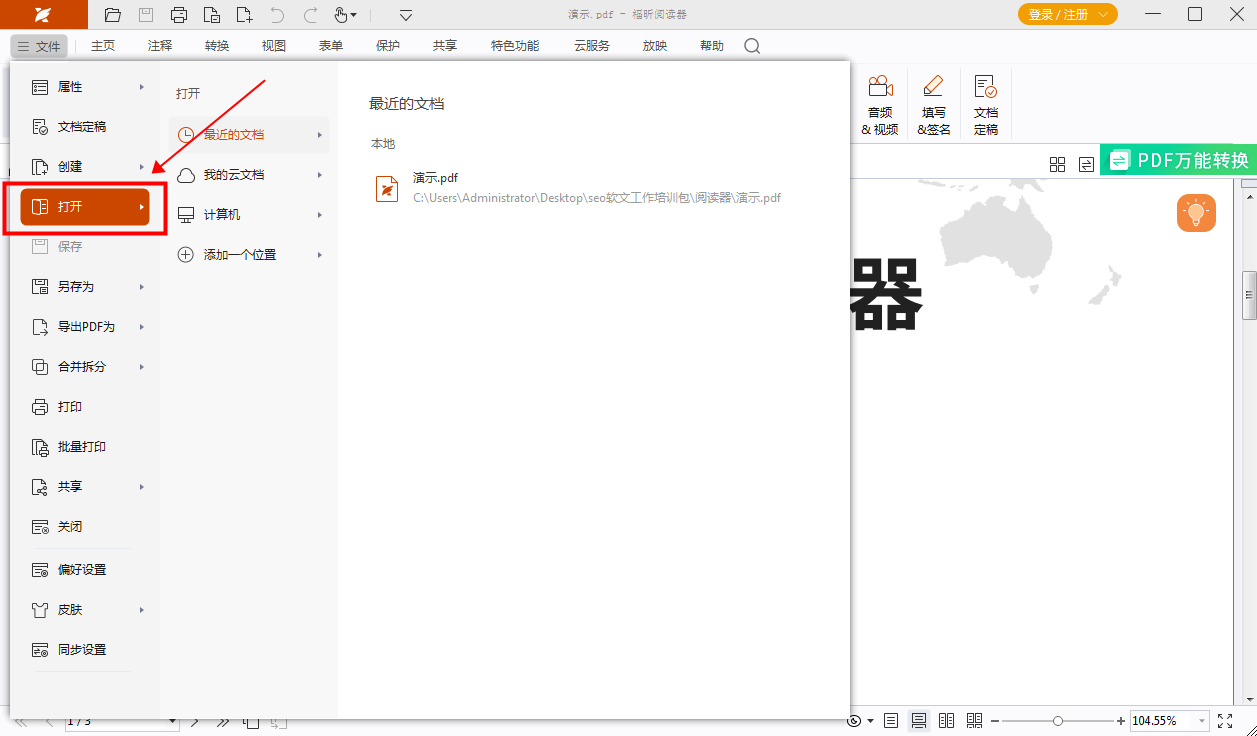
第二步:在“特色功能”下方的功能区域中找到并点击“PDF拆分”。
在页面顶部的工具栏中找到“文件”选项,然后点击下方的“PDF拆分”功能。接着按照相应的步骤操作即可完成拆分PDF文件的任务。
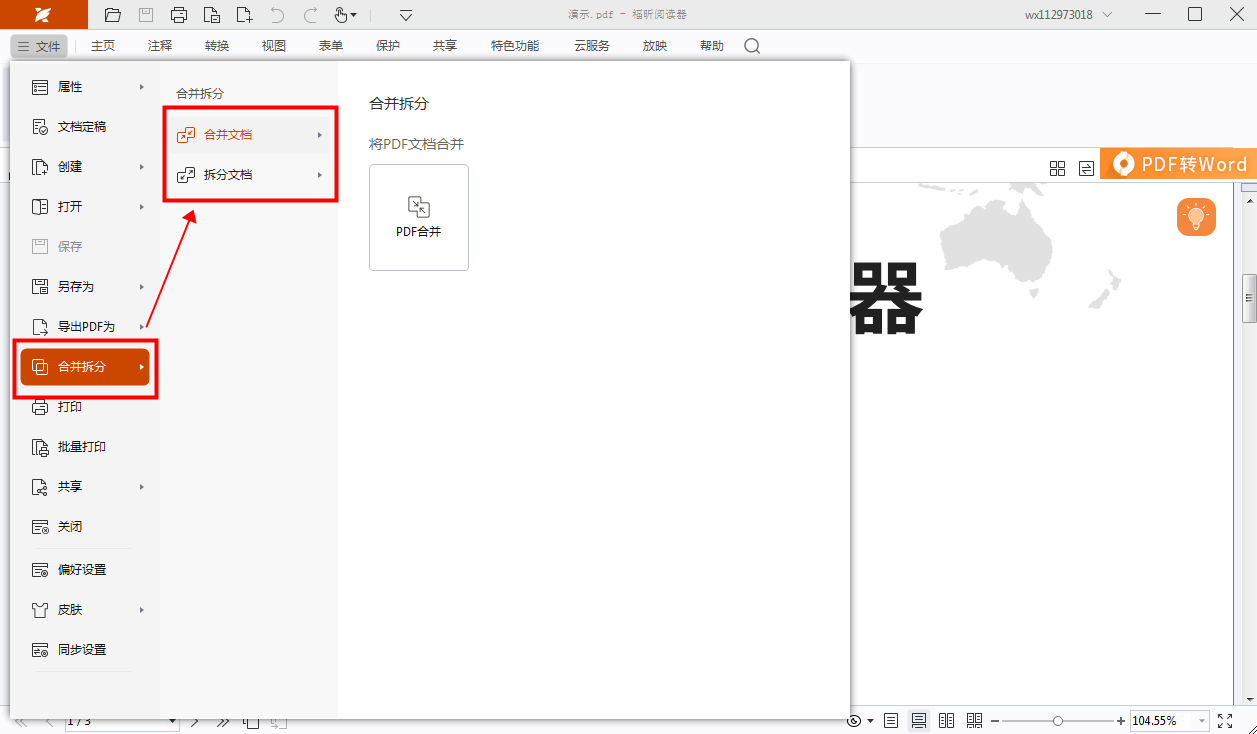
第三步:拆分并设置。
在设置文档拆分时,可以对拆分文档的页数、文件大小和页面范围等进行调整。接着点击“输出选项”,选择文件保存位置。完成所有设置后,点击“确定”即可完成文档的拆分。
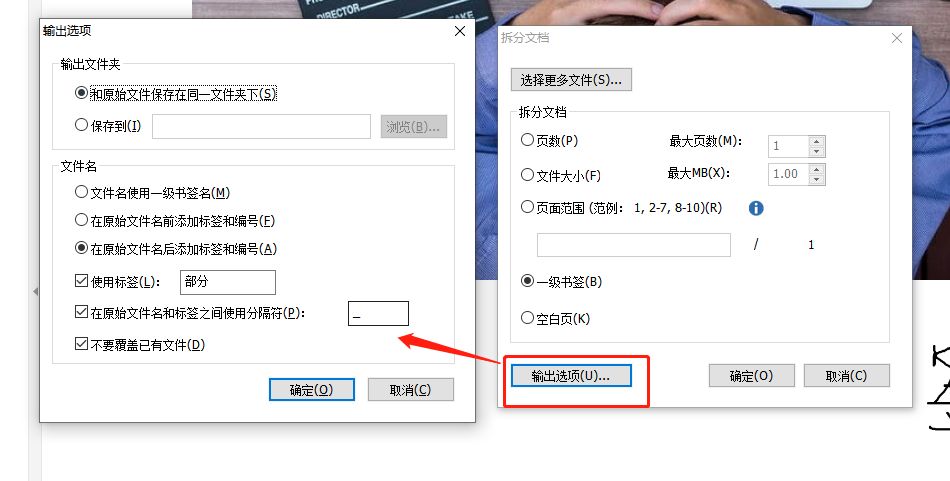
PDF编辑器中提供了PDF拆分功能,可以将一个PDF文件拆分成多个文档。如果想学习如何进行PDF文件的拆分操作,可以查看下面小编分享的PDF拆分教程。跟随教程中的操作步骤学习,就能轻松掌握在线拆分PDF文档的方法。

浏览PDF文件
安装并打开【福昕PDF编辑器】,点击页面上的【快速打开】按钮。在弹出的文件夹中选择要编辑的PDF文档,然后点击【打开】按钮导入文件。

2、将文档进行拆分。
导入PDF文档后,我们可以在页面顶部的【页面管理】栏中找到【拆分】选项。接着,点击【拆分文档】选项,操作步骤如下图所示。

3、设定拆分选项,以便更灵活地对数据进行处理。可以根据需要将数据拆分成不同的部分,方便进行分析和处理。
在弹出的新窗口中,您可以选择按照最大页数进行拆分,也可以按照最大文件大小进行拆分,还可以自定义拆分页面范围和处理方式等多种不同选项。这样可以更灵活地对文件进行拆分处理。
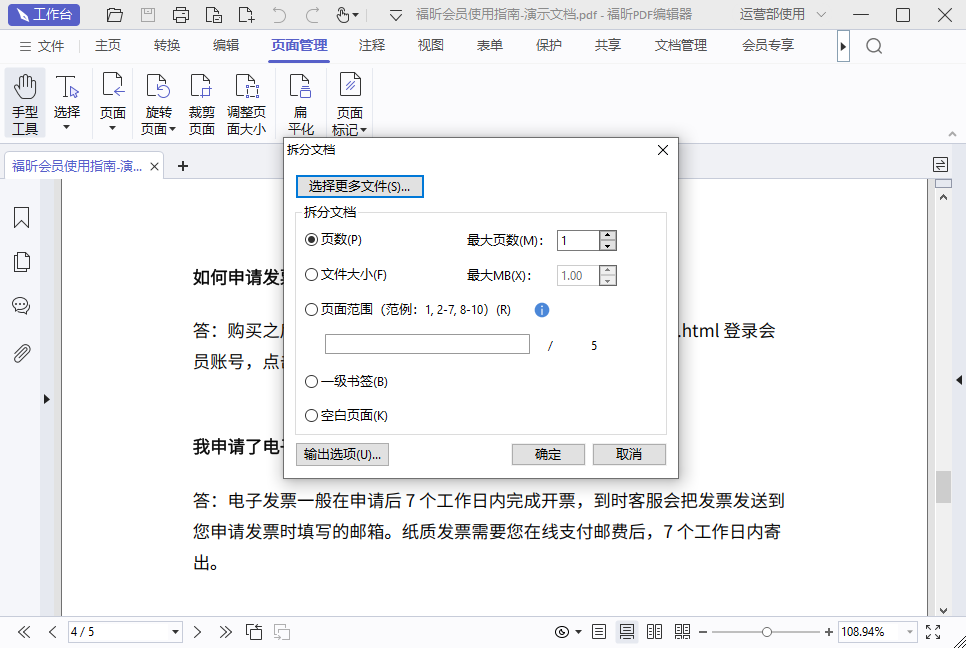
想要了解如何将一个PDF文件拆分为多个PDF文件吗?没问题,跟随我一起来学习如何使用PDF文档拆分软件。现在就来查看免费的PDF文件快速拆分教程吧!

1、点击打开PDF文件。
安装并打开【PDF编辑器MAC版】后,点击页面上的【快速打开】按钮。在弹出的文件夹中选择要编辑的PDF文档,然后点击【打开】按钮导入文件。
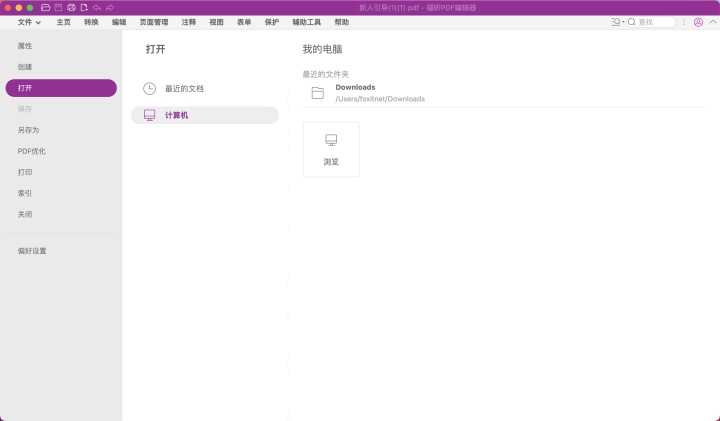
2、将文档进行拆分。
导入PDF文档后,点击顶部菜单栏上的“页面管理”按钮,找到“拆分”选项,然后选择“拆分文档”,操作步骤如下图所示。
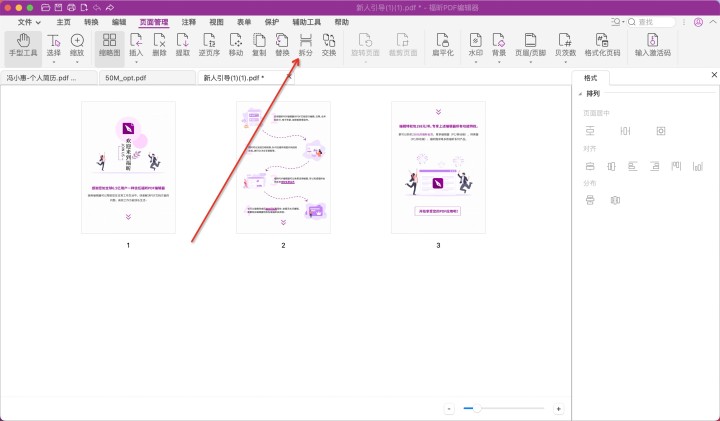
3、设定分割选项。我们可以根据需要将文档进行拆分,以便更好地管理和处理信息。在设置拆分选项时,可以根据文档的内容和结构来选择合适的分割方式,确保每个部分都清晰明了,便于查找和使用。
在新的弹窗中,用户可以选择按照最大页数或最大文件大小进行拆分,也可以自定义拆分页面范围和处理方式等多种不同选项。
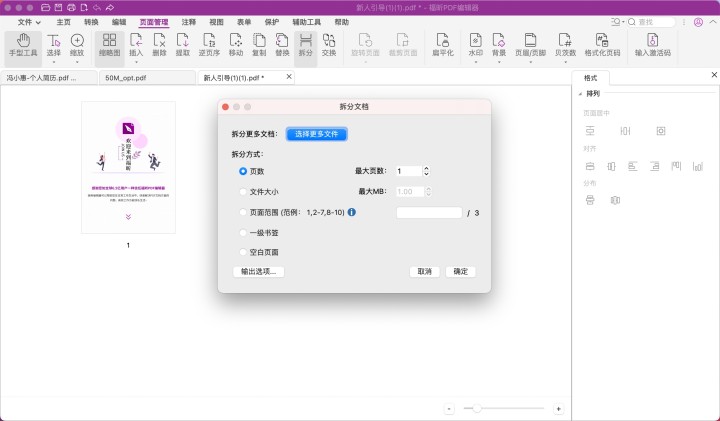
使用福昕PDF编辑器可以轻松实现将一个PDF文件拆分成多个文件的操作,操作简便快捷。通过简单的拖拽和点击,用户可以快速选择需要拆分的页面或范围,然后将其保存为独立的文件。这样不仅方便了文件管理和分享,还能提高工作效率。此工具支持多种文件格式的转换和编辑,功能强大,易于上手,是处理PDF文件的理想选择。
本文地址:https://www.foxitsoftware.cn/company/product/12612.html
版权声明:除非特别标注,否则均为本站原创文章,转载时请以链接形式注明文章出处。